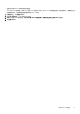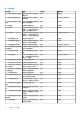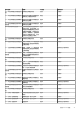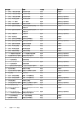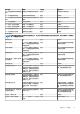Users Guide
• 使用 vSphere 生命周期管理器进行固件修复
在执行固件修复时,不能覆盖此设置。
1. 选中清除 iDRAC 作业和重设 iDRAC 复选框。
2. 单击应用。
查看许可证信息
上传 OMIVV 许可证时,此选项卡将显示支持的主机和 vCenter 服务器的数量。
要购买软件许可证,请单击软件许可证旁边的购买许可证。有关更多信息,请参阅 购买软件许可证。
将在许可证页面中显示以下信息:
许可证类型 说明
主机许可证
• 可用的许可证
显示可用的许可证数
• 使用中的许可证
显示使用中的许可证数
vCenter 许可证
• 可用的许可证
显示可用的许可证数
• 使用中的许可证
显示使用中的许可证数
许可证管理部分显示以下各项的链接:
• 产品许可门户(数字保险箱)
• 管理员控制台
OpenManage Integration for VMware vCenter (OMIVV) 许
可
OMIVV 有两种类型的许可证:
• 评估许可证 — 当 OMIVV 设备首次开机时,将自动安装评估许可证。试用版包含一个评估许可证,可由 OMIVV 管理五个主机
(服务器)。此 90 天的试用版本是发货时随附的默认许可证。
• 标准许可证 — 您可以购买由 OMIVV 管理的任意数量的主机许可证。此许可证包括产品支持和 OMIVV 设备更新。标准许可证可
使用三年或五年。购买的任何附加许可证都会延长现有许可证的期限。
单个 XML 密钥的许可证期限基于原始订单的销售日期计算。任何已上传新许可证将在任何先前的到期许可的 90 天宽限期结束后
反映在计数中。
OMIVV 最多支持 15 个 vCenter 实例。从评估许可证升级到完整标准许可证后,您将收到一封订单确认电子邮件,然后便可从 Dell
Digital Locker 下载许可证文件。将许可证 .XML 文件保存到您的本地系统,并使用管理控制台上传新的许可证文件。
购买许可证时,可从 Dell Digital Lockerhttps://www.dell.com/support 下载 .XML 文件(许可证密钥)。如果您无法下载许可证密
钥,请转至 https://www.dell.com/support 处的联系订单支持找到您的产品对应的区域 Dell 支持电话号码,联系 Dell 支持部门。
许可会在 OMIVV 管理控制台中显示以下信息:
• 最大 vCenter 连接许可证数 — 可启用最多 15 个注册的和使用中的 vCenter 连接。
• 最大主机连接许可证数 — 已购买的主机连接数量(对于单个 OMIVV 实例,最多支持 2000 个主机)。
在尝试将主机添加到主机凭据配置文件时,如果许可的主机的数量超出许可证数量,将无法添加更多主机。OMIVV 不支持管理超
过主机许可证的数量的主机数。
• 使用中 — 使用中的 vCenter 连接或主机连接许可证的数量。对于主机连接,该数量代表已进行过资源清册的主机(或服务器)
的数量。
• 可用 — 可供未来使用的 vCenter 连接或主机连接许可证的数量。
注: 任何活动许可证都可以用于 OMIVV 5.x 版本。从以前的 OMIVV 实例备份或从 Digital Locker 再次下载的许可证可以用于
OMIVV 的当前实例。
管理 OMIVV 设备设置 71